MAO sous GNU/Linux, jouer en Live !

classé dans
 Linux, wine, MIDI, Musique/MAO
Linux, wine, MIDI, Musique/MAO
Avant d'attaquer un gros morceau avec les DAW (Digital Audio Workstation), amusons-nous un peu à jouer « en direct » avec des instruments.
Prérequis :
- Un clavier maître.
- Avoir lu le premier article sur la MAO.
C'est quoi un clavier maître ?
Si vous avez acheté un piano électronique dans un supermarché ou même dans un *discount, il se peut qu'il y ait des grosses prises derrière, comme celles qu'on utilisait avec les anciens magnétophones. Si c'est marqué MIDI OUT quelque part, c'est bon, on peut l'utiliser comme clavier maître, via un adaptateur MIDI <-> USB. Si le clavier dispose d'une sortie USB, c'est encore mieux :)
Par exemple :
 (Photo par Pretzelpaws, source : http://commons.wikimedia.org/wiki/File:Midi_ports_and_cable.jpg)
(Photo par Pretzelpaws, source : http://commons.wikimedia.org/wiki/File:Midi_ports_and_cable.jpg)
Si vous n'en n'avez pas, on utilisera le clavier ou la souris (mais ça sera laaaargement moins pratique pour jouer, voire impossible dans notre cas présent).
Commençons avec TyrellN6, de u-he, disponible ici : http://www.u-he.com/cms/tyrelln6
Il s'agit d'un VSTi (un instrument virtuel). Télécharger la version Windows, puis l'installer via wine, par exemple, via un terminal, et la commande :
wine TyrellN612Winstaller.exe
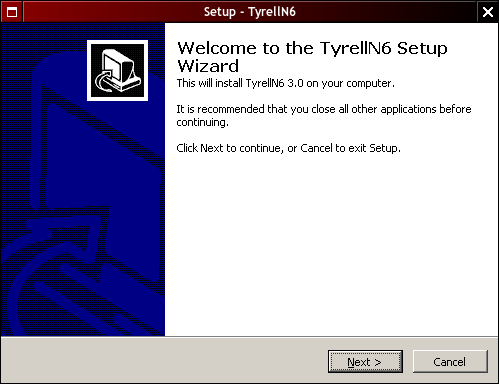
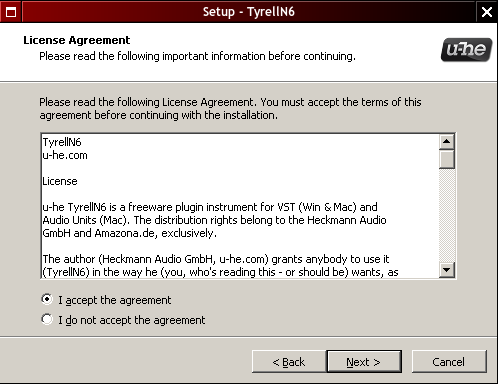
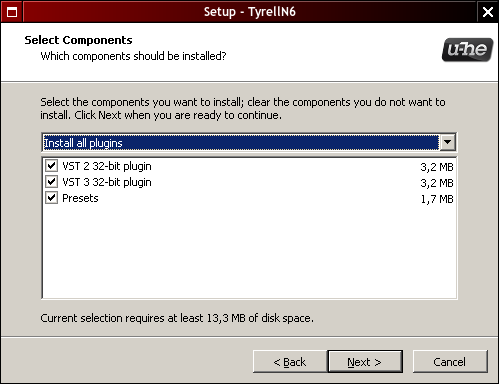
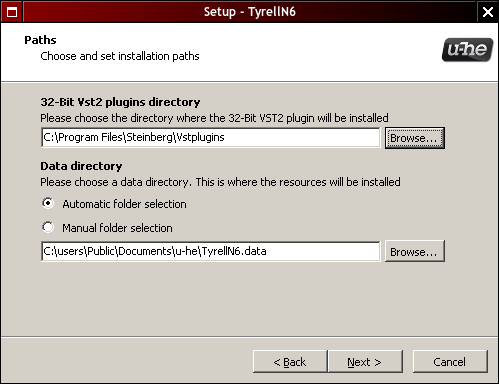
À noter : il vaut mieux installer tous les VST au même endroit, c'est plus facile pour les retrouver via FeSTige.
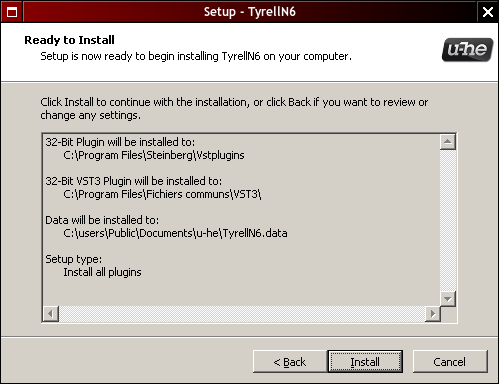
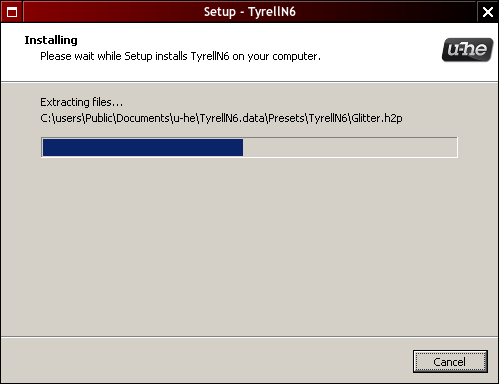
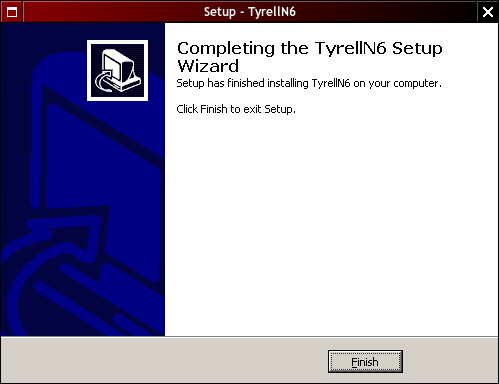
Donc, commençons. Lancer d'abord Cadence, puis configurer (si ce n'est déjà fait) Jack, puis le démarrer.
Lançons ensuite Catia, et FeSTige.
Dans Catia, exporter les périphériques midi alsa (passerelle a2j), via ce menu :
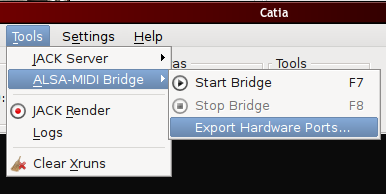
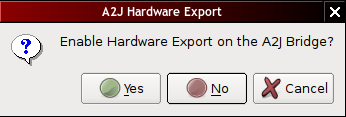
Cliquer sur Yes, puis retourner dans le menu et cliquer sur "Start Bridge"
Dans le menu "Edit" de FeSTige, aller dans "Préférences", et ajouter le chemin vers le répertoire contenant les plugins vst. (Je les installe dans ~/wine/Program Files/Steinberg/Vstplugins/)
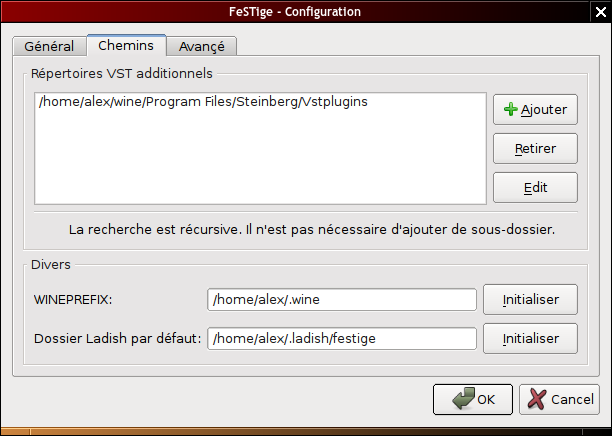
Cliquer sur "Rafraichir", le VSTi devrait apparaître. Si non, vérifier le "préfixe wine" (son dossier où il installe les applications Windows et les DLL, la plupart du temps dans ~/.wine)
Note : c'est vraiment super, ce mélange de Français et d'Anglais dans l'interface, c'est malheureusement fréquent dans le libre.
Note : j'ai créé un lien (symlink) dans mon répertoire home, appelé wine, et qui pointe sur ~/.wine. Cela me permet d'y accéder facilement sans modifier le préfixe wine.
Pour démarrer le VSTi, il suffit de le sélectionner dans la liste, puis de cliquer sur "Lancer".
Si tout s'est bien passé, on devrait avoir quelque chose comme ça :
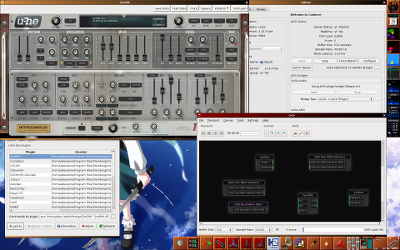
Un grand écran ou deux, ça devient vite nécessaire…
Maintenant, effectuons les liaisons entre les différents éléments (le fameux routage).
Commençons par placer nos éléments dans un sens logique : Tout ce qui est en entrée à gauche, en sortie à droite, les intermédiaires, au milieu (comme, suivre la chaîne du son : acquisition (micro), traitement (effets), restitution (hauts-parleurs)).
Comme ceci :
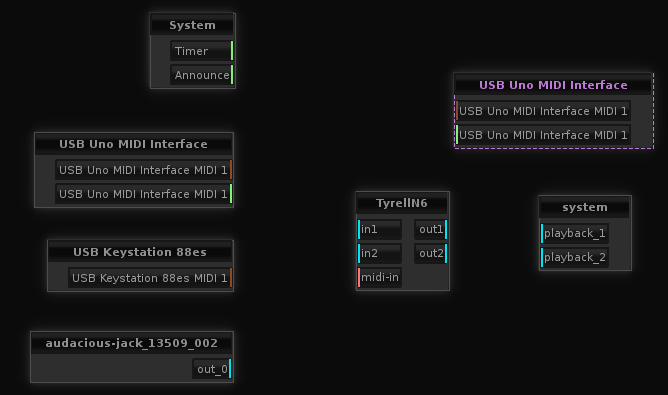
Effectuons le raccordement. Mon clavier maître est identifié par "USB Keystation 88es", le VSTi, par TyrellN6, et la sortie audio, par System.
À noter : les différentes couleurs. Bleu pour l'audio, vert pour le midi Jack, marron ou orange (suivant les versions de Catia/Claudia) pour le midi Alsa. Au moins, on ne peut pas se tromper, en tentant de raccorder une sortie midi sur une entrée audio.
L'opération s'effectue de manière simple, à base de glisser-déposer.
Raccordons donc la sortie midi du clavier maître sur l'entrée audio du Tyrell, puis les sorties audio (stéréo) sur les entrées de la sortie système (la carte son, donc).
Quelques instants plus tard, on obtient ceci :
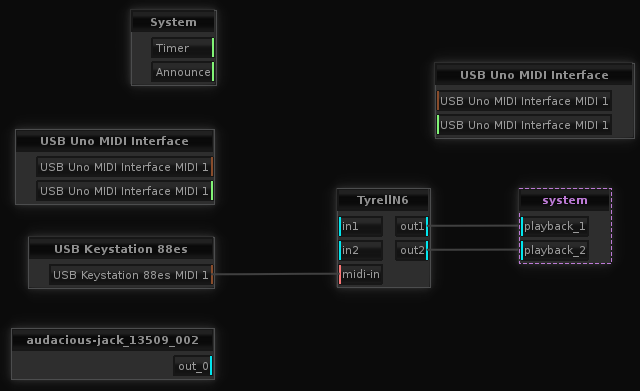
Montons légèrement le volume, puis appuyons sur une touche du clavier maître. Un son est joué ? parfait. Si rien ne sort, vérifier que :
- Les enceintes sont allumées, et aucun casque n'est branché dessus.
- Si on joue au casque, vérifier qu'il est branché.
- Vérifier que jack fonctionne, à l'aide d'audacious par exemple.
Cela fonctionne (zut, j'avais pas branché mon casque >.<), alors on peut jouer un peu.
Sur le Tyrell, cliquer sur "Presets", pour faire apparaître la liste des patches (presets). Sélectionner DocM à gauche, puis "Vangelis CS80" ou "Bladerunner" par exemple, puis, jouer quelques notes.
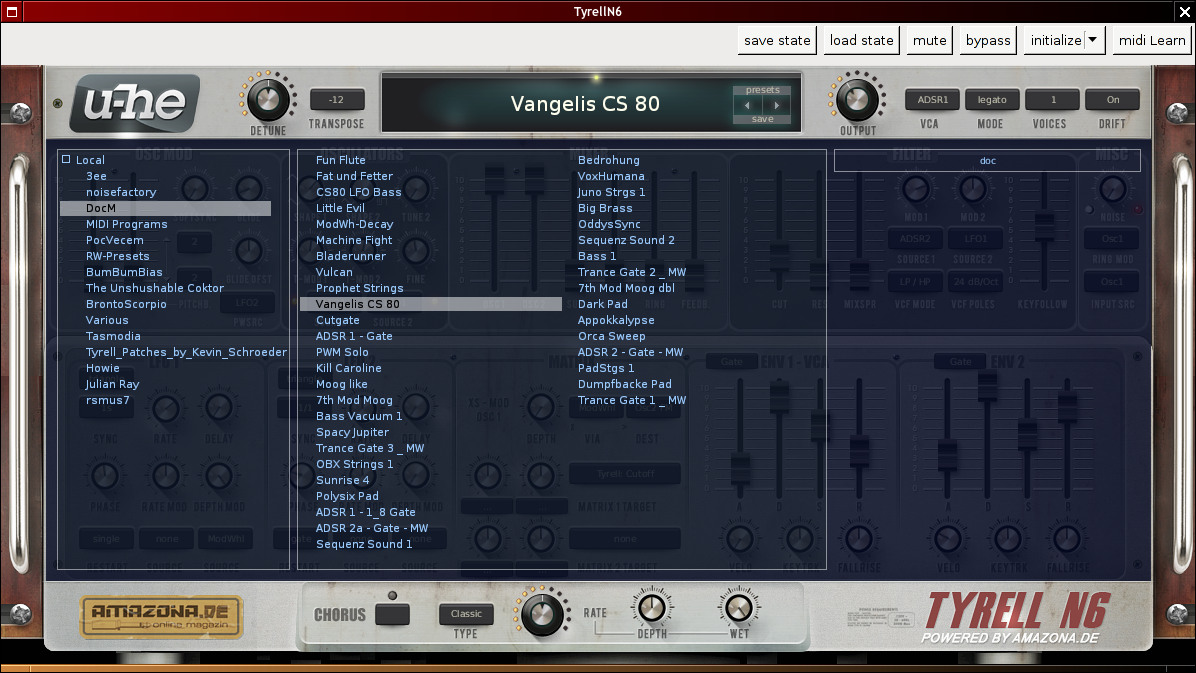
Et voilà comment on peut jouer directement, sous GNU/Linux.
Ce n'est pas fini
Si on ajoutait quelques effets, comme de la réverbération ?
Allons chercher le VST gratuit GlaceVerb chez Dasample : http://dasample.com/products/glaceverb/
Installons le comme cela a été fait pour Tyrell, puis rafraichissons la liste des VST dans FeSTige, et lançons le.
Un élément "GlaceVerb" est apparu dans Catia.
Déconnectons alors la sortie audio du Tyrell (via un clic droit -> Disconnect), et intercalons GlaceVerb entre la sortie du Tyrell et la carte son, comme cela :
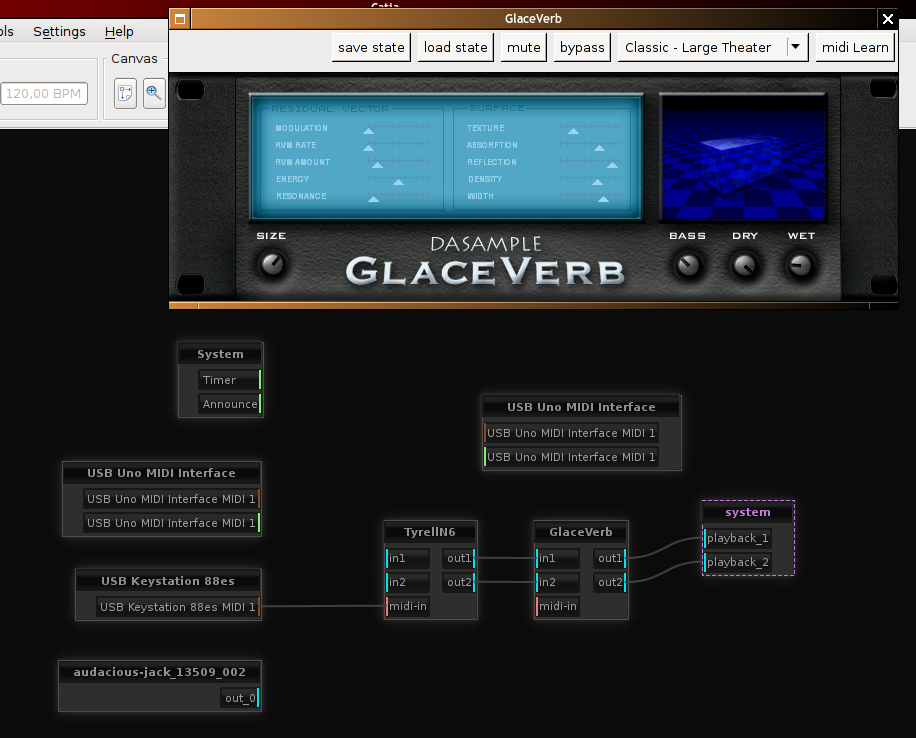
Jouons de nouveau quelque notes, changeons de preset dans GlaceVerb (tester les FX, tout en bas de la liste), et voilà.
On peut utiliser cette méthode simple pour installer n'importe quel VST (ou VSTi), et tester ses paramètres.
Note importante : Tous les VST ne fonctionneront pas forcément. Par exemple, le VST Zoom MS Decoder ne fonctionne pas (problème de compatibilité ou dll manquante dans wine).
Et l'analyseur de spectre ? alors ?
Mea culpa, je l'ai complètement oublié.
Allons chercher l'excellent VST Span de Voxengo, à cette adresse : http://www.voxengo.com/product/span/
Si vous suivez le podcast des Sondiers (http://lessondiers.knarfworld.net/), vous avez du en entendre parler.
Voxengo propose des plugins VST gratuits et en commercialise d'autres.
L'installation d'un VST ne devrait plus vous poser de problème, je passe directement à son raccordement dans Catia.
Il suffit de le raccorder à la sortie de GlaceVerb, par exemple, pour voir le spectre (et les éventuels clips/saturations).
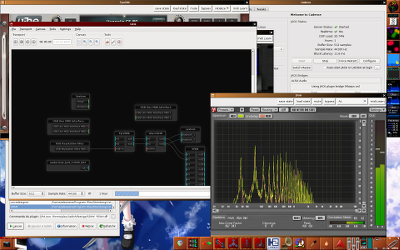
Remarque importante : l'analyseur de spectre est gourmand en ressource, surtout si on monte en précision au niveau fréquentiel avec un temps d'intégration court (en gros, précis et rapide).
À vous de jouer.
Le prochain article parlera de Bristol, et du juno 6 : http://bristol.sourceforge.net/juno.html
 nah,
nah,
 20 mai 2014,
20 mai 2014,  Haut de page
Haut de page